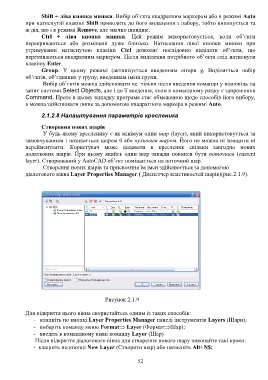Page 54 - 4671
P. 54
Shift + ліва кнопка мишки. Вибір об’єкта квадратним маркером або в режимі Auto
при натиснутій клавіші Shift приводить до його видалення з набору, тобто виконується та
ж дія, що і в режимі Remove, але значно швидше.
Ctrl + ліва кнопка мишки. Цей режим використовується, коли об’єкти
перекриваються або розміщені дуже близько. Натискання лівої кнопки мишки при
утримуванні натиснутою клавіші Ctrl дозволяє послідовно виділяти об’єкти, що
перетинаються квадратним маркером. Після виділення потрібного об’єкта слід натиснути
клавішу Enter.
Group. У цьому режимі (активізується введенням літери g. Виділяється набір
об’єктів, об’єднаних у групу, введенням імені групи.
Вибір об’єктів можна здійснювати не тільки після введення команди у відповідь на
запит системи Select Objects, але і до її введення, коли в командному рядку є запрошення
Command. Проте в цьому випадку програма стає обмеженою щодо способів його вибору,
а можна здійснювати лише за допомогою квадратного маркера в режимі Auto.
2.1.2.8 Налаштування параметрів кресленика
Створення нових шарів
У будь-якому кресленику є як мінімум один шар (layer), який використовується за
замовчуванням і називається шаром 0 або нульовим шаром. Його не можна ні знищити ні
перейменувати. Користувач може додавати в кресленик скільки завгодно нових
додаткових шарів. При цьому якийсь один шар завжди повинен бути поточним (current
layer). Створюваний у AutoCAD об’єкт поміщається на поточний шар.
Створення нових шарів та присвоєння їм імен здійснюється за допомогою
діалогового вікна Layer Properties Manager ( Диспетчер властивостей шарів)(рис.2.1.9).
Рисунок 2.1.9
Для відкриття цього вікна скористайтесь одним із таких способів:
- клацніть по кнопці Layer Properties Manager панелі інструментів Layers (Шари);
- виберіть команду меню Format Layer (ФорматШар);
- введіть в командному вікні команду Layer (Шар)
Після відкриття діалогового вікна для створення нового шару виконайте такі кроки:
- клацніть по кнопці New Layer (Створити шар) або натисніть Alt+N$;
52